- Organiza espacios de trabajo separados por tareas para ganar foco
- Personaliza cada escritorio con nombre y fondo para identificarlos al instante
- Ajusta barra de tareas y Alt+Tab para equilibrar acceso y concentración
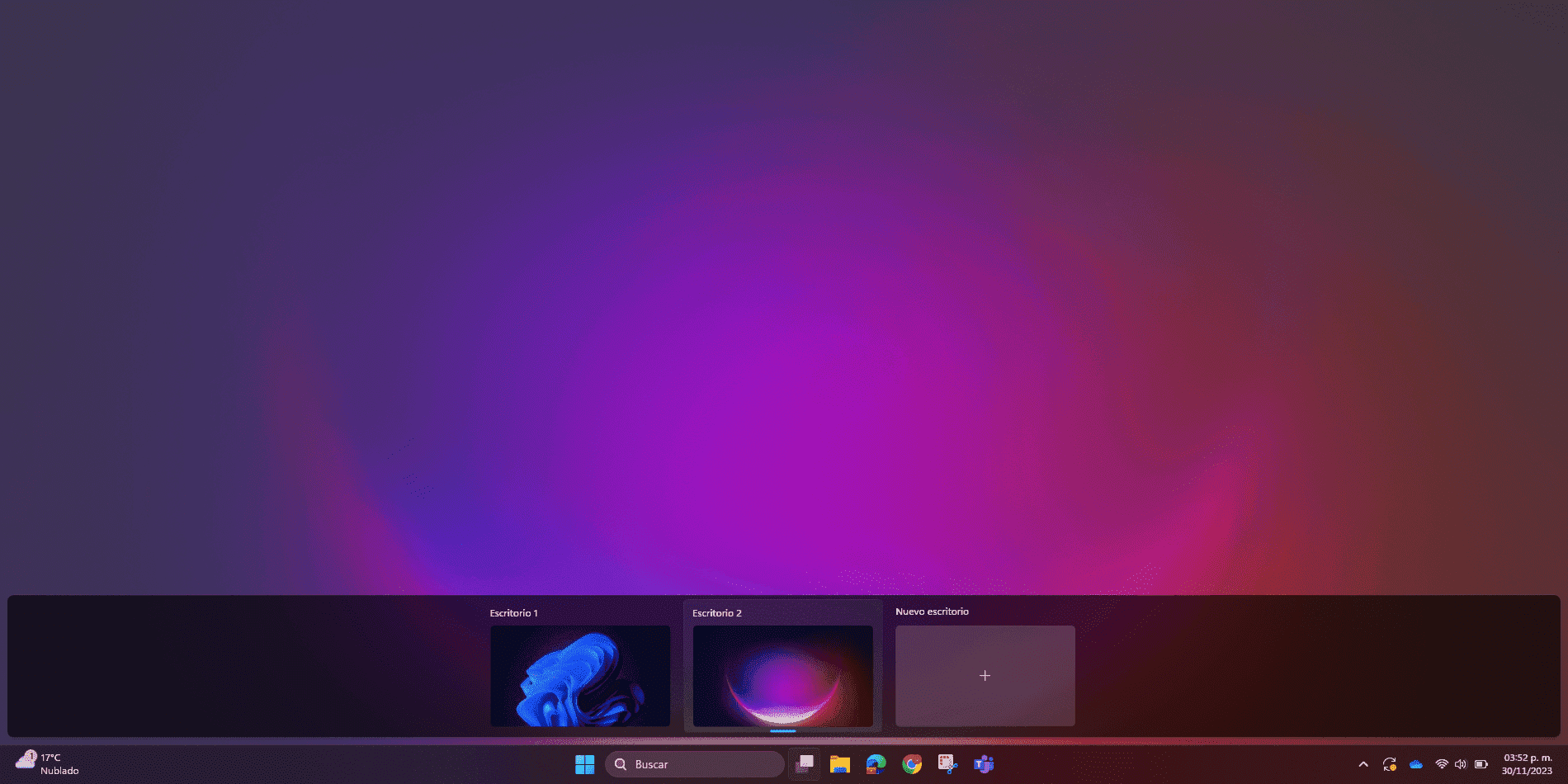
Si sueles tener un montón de ventanas abiertas, cambiar de escritorio en Windows 11 y gestionarlos bien puede marcar la diferencia entre el caos y el orden. Los escritorios virtuales te permiten separar contextos (trabajo, estudios, ocio) y desplazarte entre ellos al instante sin perder el hilo.
En esta guía práctica vas a aprender cómo crear, renombrar, reordenar y cambiar rápidamente de escritorio, mover ventanas entre ellos, mostrar apps en todos los escritorios, y ajustar opciones clave de multitarea. También verás cómo poner un fondo distinto a cada escritorio, qué atajos de teclado aceleran todo y algunos trucos de productividad para aprovecharlos al máximo.
Qué son los escritorios virtuales y por qué usarlos
Un escritorio de Windows es el área de trabajo en la que ves el fondo, iconos y ventanas de aplicaciones; los escritorios virtuales crean varios de esos espacios en paralelo, cada uno con su propio conjunto de ventanas y organización. No multiplican recursos del sistema, pero sí tu orden.
Usarlos es útil para compartimentar tareas y reducir distracciones. Por ejemplo: separar lo personal de lo laboral; dedicar un escritorio a cada proyecto; o preparar reuniones con todas las apps y documentos listos en un espacio independiente.
Además, si te gusta tenerlo todo “en su sitio”, cada escritorio puede tener nombre y fondo distintos, ayudándote a reconocerlos de un vistazo. Como con las pestañas de un navegador, pasas de un contexto a otro con un gesto o un atajo.
Ten presente que, al final, todos los escritorios comparten los mismos recursos del equipo. Si abres muchas aplicaciones pesadas en varios escritorios a la vez, el rendimiento podría resentirse en máquinas ajustadas.
Abrir la Vista de tareas y crear nuevos escritorios
Para gestionar escritorios en Windows 11, el punto de partida es la Vista de tareas. Puedes abrirla de varias formas: pasando el ratón sobre el botón correspondiente en la barra de tareas, haciendo clic en él, o pulsando Windows + Tab en el teclado.
Dentro de esa pantalla verás tus ventanas actuales y, abajo, las miniaturas de cada escritorio. Para crear uno nuevo, selecciona la opción Nuevo escritorio y se añadirá al instante a la fila inferior. Puedes crear tantos como necesites.
Si prefieres ir aún más rápido, existe un atajo directo: Windows + Ctrl + D crea un escritorio nuevo sin pasar por la Vista de tareas. Es muy útil cuando quieres dividir un trabajo en caliente.
Al pasar el cursor por cada miniatura, podrás previsualizar lo que hay en ese escritorio antes de saltar a él. Esto te ayuda a decidir si creas otro o si reutilizas alguno ya abierto.
Cambiar de escritorio rápidamente
La manera más veloz de saltar entre espacios es con atajos: Windows + Ctrl + Flecha derecha te lleva al escritorio de la derecha; Windows + Ctrl + Flecha izquierda al de la izquierda. Son movimientos inmediatos que no interrumpen tu flujo.
Si te manejas mejor con el ratón, haz clic en el botón de Vista de tareas de la barra de tareas (en muchos equipos está a la derecha del icono de búsqueda) y elige el escritorio que quieras. Es una navegación muy visual e intuitiva.
Cuando organizas los escritorios en la fila inferior, su orden influye en lo rápido que cambias. Si los ordenas lógicamente (por ejemplo: Trabajo 1, Trabajo 2, Personal), recorrerlos con las flechas será más natural.
Muchos usuarios de Windows notan que el sistema “recuerda” dónde estaba cada app por escritorio. Si reabres tus programas habituales, a menudo vuelven al escritorio donde los usaste por última vez, lo que ayuda a mantener tu estructura con el paso de los días.
Cerrar, renombrar y reordenar escritorios
Para quitar un escritorio que ya no necesitas, abre la Vista de tareas y sitúa el ratón sobre su miniatura: aparecerá una X en la esquina superior derecha. Pulsa y listo, se cerrará al momento.
Si quieres identificar mejor cada espacio, cambia su nombre. En la Vista de tareas, haz clic sobre el nombre actual del escritorio (por ejemplo, “Nuevo escritorio 2”) y escribe uno descriptivo, como “Proyecto Alfa” o “Ocio”. Pulsas Enter y queda renombrado.
Reordenar es igual de sencillo: arrastra las miniaturas de los escritorios en la fila inferior para colocarlos como te convenga. Esta opción es perfecta para agrupar contextos o respetar una secuencia lógica.
Además del arrastre, en algunos equipos puedes usar el menú contextual para mover un escritorio a la izquierda o a la derecha. Haz clic derecho sobre el escritorio en la Vista de tareas y selecciona “Mover a la izquierda” o “Mover a la derecha” para ajustar su posición con precisión.
Mover ventanas entre escritorios y mostrar apps en todos
Por defecto, una ventana abierta pertenece solo al escritorio actual. Si necesitas recolocarla, abre la Vista de tareas y arrastra esa ventana a la miniatura del escritorio de destino. Al soltarla, quedará allí.
Cuando usas una app en varios contextos, puede interesarte ver una misma ventana en todos los escritorios o incluso todas las ventanas de esa aplicación en cada escritorio. Para ello, en la Vista de tareas, haz clic derecho sobre la ventana o app y elige una de estas opciones:
- Mostrar esta ventana en todos los escritorios: replica solo esa ventana concreta.
- Mostrar ventanas de esta aplicación en todos los escritorios: replica todas las ventanas de la app.
Este control fino te permite, por ejemplo, tener tu reproductor de música a mano en cualquier escritorio o mostrar varias instancias de un navegador con contenidos distintos según proyecto.
Personalizar cada escritorio: nombre y fondo
Diferenciar visualmente los escritorios ayuda a no perderte. Para personalizar el fondo de uno concreto, abre la Vista de tareas, haz clic derecho en su miniatura y elige Elegir fondo. Se abrirá la configuración de Personalización.
En Personalización > Fondo, elige el tipo de fondo: Imagen, Color sólido o Presentación. Si seleccionas Imagen, podrás buscar una foto específica con “Examinar”. Así cada escritorio tendrá su identidad visual.
Renombrar también suma claridad: haz clic sobre el nombre del escritorio en la Vista de tareas y cámbialo por algo significativo. Si gestionas varios, tómate un minuto en poner etiquetas claras; te ahorrará tiempo a diario.
Consejo práctico: si trabajas con muchos contextos, combina color/fondo y nombre coherentes (p.ej., “Cliente A” con fondo azul, “Cliente B” con fondo verde). Tu cerebro localizará antes el espacio correcto.
Ajustes de multitarea: barra de tareas y Alt+Tab
Windows 11 te deja afinar cómo se comportan ventanas y escritorios desde Configuración > Sistema > Multitarea. En la sección Escritorios, tienes dos ajustes clave.
Primero, en “En la barra de tareas, mostrar todas las ventanas abiertas”, decide si la barra muestra solo ventanas del escritorio activo o todas las ventanas de todos los escritorios. La primera opción reduce ruido; la segunda da acceso más directo a todo.
Segundo, en “Mostrar todas las ventanas abiertas al presionar Alt+Tab”, elige entre ver ventanas de todos los escritorios o solo del actual al usar Alt+Tab. Si alternas mucho entre contextos, incluirlas todas puede ser práctico; si prefieres foco, limita a tu escritorio vigente.
Jugar con estas opciones te permite equilibrar accesibilidad y concentración. Si te distraes con facilidad, muestra solo lo del escritorio activo; si vas saltando entre tareas, quizá prefieras ver el conjunto.
Atajos de teclado imprescindibles
Memoriza estos “combos” y notarás un salto en agilidad. Son simples y muy efectivos para navegar y organizar escritorios sin tocar el ratón.
- Windows + Tab: abre la Vista de tareas.
- Windows + Ctrl + D: crea un nuevo escritorio.
- Windows + Ctrl + Flecha derecha/izquierda: cambia al escritorio adyacente.
- Windows + Ctrl + F4: cierra el escritorio actual.
Si te acostumbras a estas combinaciones, organizarás tu trabajo mucho más rápido que moviendo ventanas manualmente una a una.
Casos de uso que funcionan muy bien
Separación personal y laboral: en un escritorio, tu correo y apps de empresa; en otro, mensajería y ocio. Una división clara reduce errores y distracciones al alternar contextos.
Gestión de proyectos: crea un escritorio por proyecto con sus documentos y webs. Concentrarte en lo relevante de cada trabajo sin ruido de otros temas es mucho más fácil.
Preparación de reuniones o clases: abre presentaciones, notas y videollamadas en un escritorio dedicado. Con un cambio de escritorio lo tienes todo listo sin perseguir ventanas sueltas.
Estudio y descanso: separa tu navegador con recursos de estudio de tu contenido de entretenimiento. Visualmente verás en qué modo estás y te costará menos mantener la atención.
Trucos útiles con la barra de tareas
El botón de Vista de tareas suele estar visible en Windows 11, pero si no lo ves, comprueba la configuración de la barra de tareas (en Windows 10 se activa con “Mostrar botón de vista de tareas”). En Windows 11, normalmente viene activo por defecto.
Una vez visible, con un clic lo abres, y si pasas el ratón por su icono puedes previsualizar escritorios y ventanas. Es una forma rápida de recordar en qué escritorio dejaste algo importante.
En equipos con varios monitores, notarás que Windows intenta mantener las apps donde las usaste. Si reorganizas tu espacio con frecuencia, la barra de tareas por monitor ayuda a saber qué hay en cada pantalla.
Cuando cierres escritorios, procura hacerlo conscientemente. Revisa la miniatura para no perder de vista lo que mueves entre contextos y mantén la estructura que te resulta más cómoda.
Consejos de productividad al crear tus escritorios
Nombra tus escritorios de forma consistente: “Proyectos”, “Administración”, “Investigación”, “Reuniones”. Un esquema claro ahorra segundos cada vez que cambias de contexto.
Evita crear demasiados espacios sin necesidad. Tres o cuatro bien definidos suelen ser suficientes; demasiados escritorios acaban por dispersarte y complican la navegación.
Cuando tengas secciones largas de trabajo, colócalas en escritorios específicos y desactiva la visualización global en Alt+Tab, así te concentras. En fases de navegación general, vuelve a mostrar todo.
Para tareas recurrentes (revisión de correo, informes, videollamadas), crea un escritorio “utilidades”. Al mantener rutinas en un espacio fijo, automatizas parte del proceso mental.
Cómo ver todas tus ventanas y decidir qué mostrar
Si manejas varias instancias de una misma app (por ejemplo, varias ventanas del navegador), usa la Vista de tareas para decidir qué replicar. Mostrar solo una ventana de una aplicación en todos los escritorios es ideal para herramientas de apoyo (música, notas).
En cambio, si quieres tener una app omnipresente (por ejemplo, un chat corporativo), muestra todas sus ventanas en todos los escritorios. Así no pierdes notificaciones ni contexto al cambiar de espacio.
Este control granular evita tener que abrir y cerrar lo mismo cinco veces. Menos fricción, más foco.
Recuerda que puedes revertirlo en cualquier momento desde el mismo clic derecho. Ajusta el comportamiento según la fase de trabajo en la que estés.
Fondo, color y presentación para cada escritorio
Un fondo distintivo por escritorio es un truco visual potentísimo. Desde la Vista de tareas > Elegir fondo, entra en Personalización > Fondo y selecciona Imagen, Color sólido o Presentación. Si eliges Presentación, se irán alternando imágenes automáticamente.
Si quieres tocarlo desde otra ruta, abre la app Configuración, entra en Personalización > Fondo y elige la fuente del fondo (imagen propia con “Examinar”, colores del sistema, etc.). Es directo e intuitivo.
Adecua el fondo al uso: tonos suaves para concentrarte, colores vivos para contextos creativos. La pista visual te “mete” en el modo adecuado nada más cambiar de escritorio.
En equipos compartidos, esta diferenciación evita confusiones. Nombrar y colorear bien reduce errores al saltar entre sesiones o escritorios.
Opciones avanzadas: cómo se muestran ventanas en la barra y Alt+Tab
Ve a Configuración > Sistema > Multitarea y despliega “Escritorios”. Ahí eliges si la barra de tareas muestra solo las ventanas del escritorio activo o todas las ventanas. Cambia esta opción según necesites enfoque o acceso rápido.
En el mismo panel, decide si Alt+Tab debe listar ventanas de todos los escritorios o solo del actual. Para revisar muchas cosas a la vez, inclúyelas; para evitar ruido, limítalo al escritorio en uso.
Estas dos decisiones influyen mucho en tu sensación de orden. Prueba combinaciones y quédate con la que te resulte más cómoda para tu flujo de trabajo.
Y si quieres profundizar en la multitarea de Windows, siempre puedes consultar la documentación de ayuda. Hay más funciones que complementan los escritorios, como Snap Layouts, que encajan perfecto con esta forma de trabajar.
Notas para quien venga de Windows 10
Si llegas desde Windows 10, el concepto es el mismo. La Vista de tareas se abría con Windows + Tab y se podía activar su botón si no aparecía con “Mostrar botón de vista de tareas” en la barra.
En Windows 10 existía la Línea de tiempo (Historial de actividades), que mostraba actividades pasadas en la Vista de tareas si activabas “Almacenar mi historial de actividad en este dispositivo”. En Windows 11 la experiencia cambió, pero el núcleo de escritorios virtuales se mantiene y ha mejorado en fluidez.
Los gestos para crear, renombrar, arrastrar ventanas entre escritorios y cerrar siguen un patrón muy parecido. Si te sabes los atajos, la adaptación es inmediata.
En equipos de marca, algunos centros de ayuda incluyen pasos ilustrados para “Elegir fondo”, “Cambiar nombre” o “Mover a la izquierda/derecha” desde menús contextuales. Son rutas alternativas al arrastre para quien prefiera clic derecho y opciones explícitas.
Buenas prácticas para no perder el hilo
Antes de abrir otro escritorio, pregúntate si vas a usarlo a diario. Menos es más si buscas foco. Reserva nuevos escritorios para contextos con continuidad.
Mantén consistencia: nombres claros, iconos fijados en la barra de tareas por contexto, y fondos diferenciados. Cuanta menos fricción visual tengas, más rápido entrarás en el modo correcto.
Revisa semanalmente qué escritorios ya no necesitas. Cerrar los sobrantes te devuelve agilidad y reduce el tiempo de navegación entre espacios.
Si notas lentitud, evalúa qué apps pesadas se han quedado abiertas en “segundo plano” en otros escritorios. Cerrar lo que no usas libera recursos y mejora la experiencia.
Con todo lo anterior, puedes construir un flujo de trabajo a tu medida: escritorios virtuales bien nombrados, fondos distintivos, atajos de teclado interiorizados y ajustes de multitarea afinados. Cambiar entre contextos será tan natural como pasar de una pestaña a otra, pero con la ventaja de mantener cada área limpia y enfocada.

